Om du fortfarande använder den gamla, gamla anteckningsblocken för att skapa essäer eller innehåll för din webbplats och vill veta antalet tecken som används i en textfil är här en PowerShell-cmdlet som hjälper.
PowerShell har en inbyggd cmdlet med namnet “Mät-objekt”. Den beräknar egenskaperna för vissa typer av objekt.
Mät-objekt utför tre typer av mätningar, beroende på parametrarna i kommandot. Cmdlet kan räkna objekt och beräkna minimi-, max-, summan och medelvärdet av de numeriska värdena.
För textobjekt kan det räkna och beräkna antalet rader, ord och tecken. Det här är exakt vad vi kommer att använda för att få en sammanfattning av textbaserade filer.
Skaffa rad, karaktär och ordräkning i en textfil
Starta PowerShell, skriv eller klistra in följande kommando och tryck ENTER.
Get-Content "D: \ Net-Helpmsg.txt" | Mät-objekt-linje-karaktär -ord
För att ignorera blanksteg när du räknar antalet tecken och ord använder du ytterligare omkopplare enligt nedan:
Get-Content "D: \ Net-Helpmsg.txt" | Mät-objekt-linje-karaktär-ord-ignoreraWhiteSpace

I det här exemplet innehåller textfilen Net-Helpmsg.txt 24 rader, 333 ord och 1839 tecken.
Textredigerare och ordbehandlare
Moderna textredigerare som Notepad ++ och andra visar dig räkneantalet, antalet tecken och ord som används i statusfältet när du skriver. I Notepad ++ kan du visa statistiken genom att klicka på Sammanfattning ... från Visa-menyn. Dialogrutan Sammanfattning visar också byteantalet, som inte visas i statusfältet.
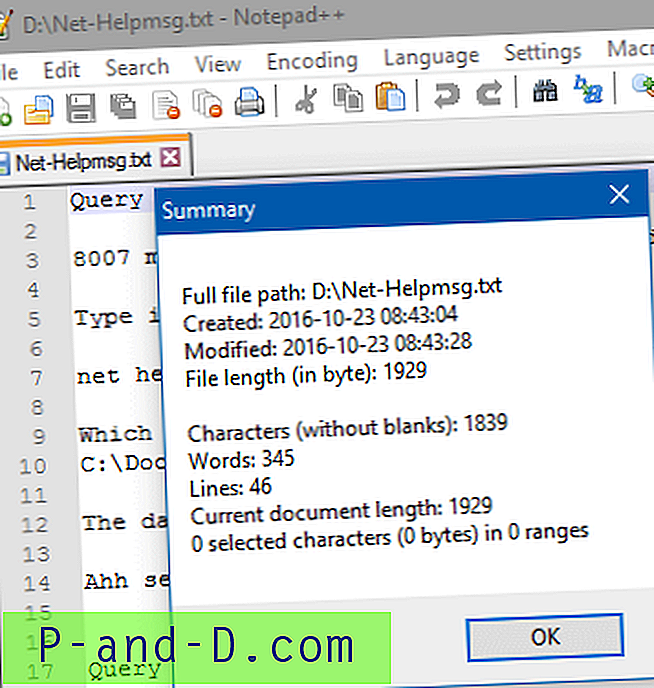
I Microsoft Word klickar du på det räknevärde som visas i statusfältet.
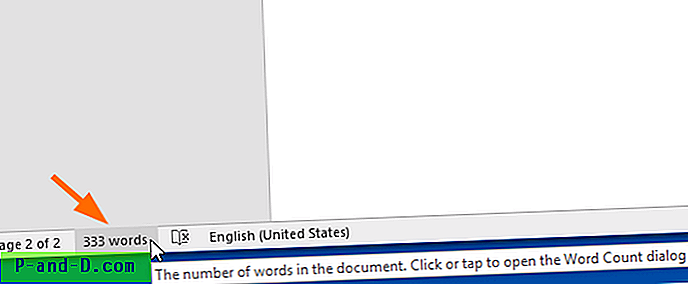
Detta öppnar dialogrutan Word Count som visar filöversikten som innehåller antal sidor, ord, tecken (med och utan mellanslag), stycken och rader i den filen.

Jag är säker på att de allra flesta användare föredrar tredjeparts textredigerare eller ordbehandlare med formateringsfunktioner med rik text och andra avancerade funktioner. Men användare som fortfarande använder det vanliga och enkla anteckningsblocket för att skriva artiklar kan hitta det här inlägget lite användbart.





